แอพ Miitomo Social Mobile ของ Nintendo นั้นสดและหากคุณยังไม่ได้ดาวน์โหลดแอพที่กวาดอุปกรณ์ iOS และ Android คุณจะพลาดประสบการณ์ทางสังคมที่ไม่เหมือนใครด้วยมินิเกมการโต้ตอบทางสังคมที่สนุกสนานและการปรับแต่งอวตารลึก
แต่คุณสมบัติอีกอย่างของ Miitomo ที่ผู้ใช้ควรลองคือตัวเลือก Miifoto สิ่งนี้ช่วยให้ผู้ใช้สามารถสร้างภาพถ่ายโดยใช้ MIIS และ MIIs ที่สร้างโดยเพื่อน
มันเป็นคุณสมบัติเล็ก ๆ น้อย ๆ ที่ช่วยให้ผู้ใช้มีความคิดสร้างสรรค์มากที่สุด อย่างไรก็ตามมีเคล็ดลับและกลเม็ดบางอย่างที่คุณต้องการรู้ว่าจะใช้ประโยชน์สูงสุดจาก Miifoto และเรารวบรวมสิ่งที่ดีที่สุด
พื้นฐาน
ก่อนอื่นอาจมี MIIs ได้สูงสุดห้าภาพในครั้งละหนึ่งภาพ ในการเข้าถึง MIIs ของเพื่อนของคุณคุณจะต้องเป็นเพื่อนกับพวกเขาใน Miitomo: ไปที่แท็บที่สองจากด้านซ้ายบนแถบด้านล่างและกด“ เพิ่ม Mii” แล้วคุณจะเห็น MIIs ทั้งหมดที่คุณสามารถใช้ได้
สำหรับ MIIS เองคุณสามารถปรับตำแหน่งและขนาดของพวกเขาในภาพถ่ายด้วยอินพุตนิ้วง่าย ๆ
ในการย้าย MII ของคุณคุณให้คุณแตะและเลื่อนนิ้วของคุณและ MII จะตามนิ้วของคุณ ในการหมุนตำแหน่งของ MII ของคุณคุณต้องปัดนิ้วไปทางซ้ายขวาขึ้นหรือลงบนหน้าจอ
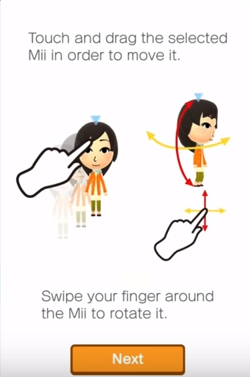
ในการปรับขนาด MII ของคุณคุณต้องใช้สองนิ้วและหยิกเข้าด้วยกันเพื่อลด MII ของคุณและขยายเพื่อให้ MII ของคุณเติบโต
หากคุณถือสองนิ้วของคุณลงและหมุน MII ของคุณจะหมุนไปกับคุณ
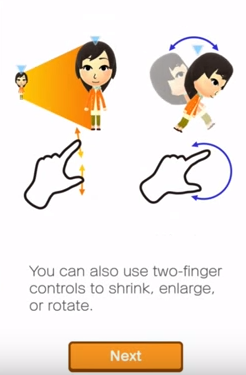
เทคนิคขั้นสูง
เบื้องหน้าและพื้นหลัง

มีเทคนิคขั้นสูงบางอย่างใน Miifoto ที่แอปไม่ได้สอนคุณในบทช่วยสอนสั้น ๆ
อย่างแรกคือวิธีที่คุณสามารถใช้การปรับขนาดเพื่อเพิ่มมุมมองให้กับ miifotos ของคุณ การปรับขนาด MII หรือแสตมป์สามารถเพิ่มความลึกให้กับภาพถ่าย ขนาดที่เล็กลงเท่าไหร่ก็ยิ่งมองออกไปและในทางกลับกัน

การซ้อนทับ
อีกเทคนิคที่ยอดเยี่ยมคือการซ้อนทับ“ เลเยอร์” ที่แตกต่างกัน สิ่งนี้มีประโยชน์อย่างยิ่งในการมี MIIs ที่แตกต่างกัน
คุณต้องการให้ MII ของคุณติดไฟหรือไม่? คุณสามารถวางแสตมป์ไฟบนภาพถ่ายแล้ววาง Mii ไว้บนมัน หากคุณแตะที่รายการที่เลือกเป็นสองเท่ามันจะถูกส่งไปยังแถวหน้าและในทางกลับกัน สิ่งนี้มีประโยชน์เพราะ Miifoto วางเลเยอร์ตามเมื่อเพิ่ม แต่ถ้าคุณต้องการให้รายการแรกอยู่ด้านหน้า MII ของคุณเพียงแค่แตะสองครั้งในขณะที่เลือก
การวางตัว
Miifoto มีแอนิเมชั่น MII ที่แตกต่างกันทุกประเภทเพื่อให้อวตารของคุณทำ และเมื่อคุณเข้าสู่คุณสมบัติแอนิเมชั่น MII คุณจะเห็นสเกลที่เปลี่ยนจากเต่า (ช้า) ไปจนถึงกระต่าย (เร็ว) เห็นได้ชัดว่าคุณสามารถให้ MII ของคุณดำเนินการอย่างรวดเร็ว แต่เพื่อจุดประสงค์ของภาพถ่ายที่คุณได้รับดีที่สุดเพื่อให้มันไปจนถึงเต่า
อย่างไรก็ตามภาพเคลื่อนไหวทุกชิ้นมีชิ้นส่วนที่เคลื่อนไหวจำนวนมากและอาจมีเซ็กเมนต์ของภาพเคลื่อนไหวที่คุณต้องการจับ ย้ายสเกลไปที่เต่า แต่จากนั้นย้ายไปทางขวาเล็กน้อยเพื่อให้ MII ของคุณเคลื่อนไหวอย่างช้าๆที่สุดเท่าที่จะทำได้ จากนั้นก็คือทั้งหมดที่เกี่ยวกับการโพสท่าที่คุณต้องการและหยุดแอนิเมชั่นโดยเลื่อนไปที่เต่า สิ่งนี้จะทำให้ MII ของคุณหยุดและให้ท่าที่คุณต้องการ
พื้นหลัง

ตอนนี้คุณได้ค้นพบวิธีการควบคุมและวางตำแหน่ง MIIs และแสตมป์ของคุณแล้วคุณจะต้องมีพื้นหลังที่เหมาะสมสำหรับ Miifoto ของคุณ ฟีเจอร์นำเสนอภูมิหลังที่เลือกไว้ล่วงหน้าหลากหลายซึ่งมีตั้งแต่รูปร่างไปจนถึงเมืองจริง
แต่ Miifoto ยังอนุญาตให้ผู้ใช้อัปโหลดพื้นหลังจากอุปกรณ์ของพวกเขา คุณสามารถใส่รูปภาพของเพื่อนของคุณและให้ MII โต้ตอบกับมันหรือคุณสามารถสร้างสรรค์และค้นหาภูมิหลังจากสื่ออื่น ๆ บนอินเทอร์เน็ต
ต้องการแสดงฉากใหม่จากหนังสือการ์ตูนหรือภาพยนตร์อีกครั้งหรือไม่? ต้องการให้ MIIS ของคุณเผชิญหน้ากับวิดีโอเกมที่คุณชื่นชอบหรือไม่? คุณสามารถค้นหาพื้นหลังเหล่านี้ได้อย่างง่ายดายโดยใช้เครื่องมือค้นหาจากนั้นคุณสามารถดาวน์โหลดลงในอุปกรณ์ของคุณได้อย่างง่ายดาย อัปโหลดและสนุก
อีโมจิ

Miifoto มีแสตมป์ที่แตกต่างกันมากมายที่คุณสามารถใช้ในภาพถ่ายของคุณ แต่มันก็ค่อนข้าง จำกัด ดังนั้นวิธีที่ดีที่สุดในการรับไอเท็มสัตว์หรือสิ่งที่คุณใส่ไว้ใน Miifoto คือการใช้ฟังก์ชั่นอีโมจิของคีย์บอร์ดอุปกรณ์ของคุณ
เมื่อไปที่แท็บข้อความใน Miifoto คุณสามารถเพิ่มอีโมจิลงในรูปภาพของคุณได้เช่นเดียวกับที่คุณใส่ข้อความ นอกจากนี้ยังช่วยให้คุณปรับขนาดย้ายและหมุนอีโมจิของคุณเพื่อวางตำแหน่งในแบบที่คุณต้องการ
ดูว่าคีย์บอร์ดอีโมจิของคุณมีอะไรบ้างคุณจะต้องประหลาดใจกับสิ่งที่คุณสามารถใช้ได้
และนั่นคือเคล็ดลับและกลอุบายของเราสำหรับการสร้าง miifotos ที่ยอดเยี่ยมใน Miitomo ของ Nintendo มีเทคนิคอื่น ๆ ที่คุณเรียนรู้หรือไม่? แจ้งให้เราทราบในส่วนความคิดเห็นด้านล่าง


















